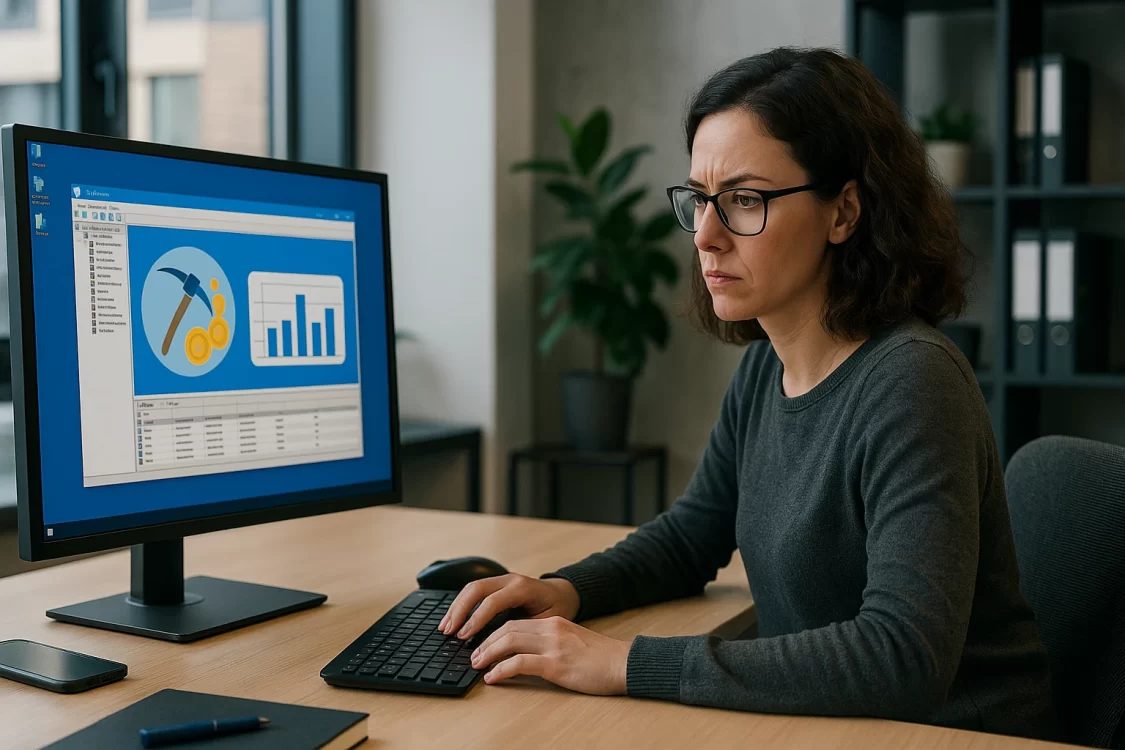В материале рассмотрим, как на VPS с Windows Server обнаружить скрытый майнер, удалить вредонос и настроить защиту сервера от несанкционированной криптодобычи.
Введение
Проблема скрытого майнинга на чужих серверах остаётся актуальной. Злоумышленники взламывают Windows-серверы, чтобы использовать их мощности для добычи криптовалюты. Если ваш VPS заражён майнером, он может работать на пределе, процессор загружен под 100%, из-за постоянной нагрузки сервер перегревается и тормозит. Помимо износа оборудования и перерасхода ресурсов, есть риск утечки данных. Некоторые майнеры крадут пароли и другую конфиденциальную информацию.
В материале рассказали, как проверить Windows Server на наличие скрытых майнеров, какие методы помогают обнаружить и удалить майнер, а также что нужно сделать, чтобы защитить свой сервер от скрытого криптомайнинга.
Как майнер проникает на Windows Server
Скрытые майнеры могут проникнуть на сервер разными путями. Самый распространённый способ — через открытый доступ по RDP. Если служба удалённого рабочего стола доступна из Интернета на стандартном порту, да ещё и с простым паролем, злоумышленники легко взломают её методом перебора или воспользуются уязвимостью. Администраторы, которые не устанавливают обновления и оставляют простые пароли, особенно рискуют стать жертвой.
Второй сценарий — запуск вредоносного файла на самом сервере. Достаточно выполнить на Windows Server неподтверждённый скрипт или установить пиратскую программу с начинкой, и майнер пропишется в системе. Бывали случаи, когда даже образ ОС или шаблон VPS содержал предустановленный майнер, который активировался после развёртывания сервера.
После проникновения вирус старается замаскироваться. Чаще всего майнер выдаёт себя за системный процесс или службу, например, называется svchost.exe и запускается как сервис Windows. В диспетчере задач такой процесс выглядит как легитимный, но у него нет цифровой подписи Microsoft. Без тщательной проверки заметить подлог сложно, что и позволяет скрытому майнеру работать длительное время.
Признаки скрытого майнера на сервере
Если сервер перегружен даже ночью, когда никакой рабочей активности быть не должно, а загрузка CPU или GPU стабильно держится на уровне 70–100 %, это повод насторожиться. Особенно если при этом вентиляторы не умолкают, а система начинает заметно тормозить. Это классический симптом скрытой майнинг-активности.
Дополнительным красным флажком становятся неизвестные процессы в списке задач. Они могут маскироваться под системные службы, но часто не имеют цифровой подписи издателя и съедают больше ресурсов, чем положено. Настоящие майнеры именно так себя и ведут, тихо, но жадно.
Если вы замечаете, что привычные инструменты администрирования перестали работать, например, «Диспетчер задач» мгновенно закрывается или не запускается вовсе, антивирус не включается, а безопасный режим оказался недоступен, это может быть следствием активности вредоносного ПО, пытающегося скрыть своё присутствие.
Особое внимание стоит уделить сетевым подключениям. Если сервер регулярно обращается к неизвестным внешним IP-адресам, особенно на порты, которые часто используют майнинг-пулы, например, 3333 или 4444, скорее всего, он передаёт туда результаты своей работы. Такой фоновый трафик легко упустить из виду, но он отлично выдаёт нежелательных жильцов.
Обязательно проверьте «Автозагрузку» и «Планировщик задач». Если вы находите там незнакомые или плохо описанные записи, особенно с подозрительными путями или файлами, которые вы не устанавливали, это может быть как раз тот самый майнер, закрепившийся в системе после перезагрузки. Такие задачи часто выглядят безобидно, но работают в фоне постоянно.
Методы обнаружения скрытого майнера
При подозрении на скрытый майнинг нужно провести тщательный мониторинг системы. В первую очередь проверьте список процессов. Для этого откройте «Диспетчер задач» на сервере и понаблюдайте, какие программы нагружают CPU и память. Если стандартный «Диспетчер задач» не запускается или сразу закрывается, используйте альтернативу, например, Process Explorer. Эта утилита показывает подпись производителя у каждого процесса. Подозрительный системный процесс без цифровой подписи, потребляющий много ресурсов, скорее всего и есть майнер. Отфильтровать процессы по потреблению ресурсов можно и через PowerShell. Например, команда:
Get-Process | Sort-Object CPU -DescendingЭто покажет самые ресурсоёмкие процессы.
Также проверьте сетевую активность сервера. С помощью команды netstat -ano или утилиты TCPView можно увидеть все установленные соединения. Обратите внимание, не подключается ли сервер к незнакомым адресам, особенно на нестандартных портах.
Не забудьте про автозагрузку. Откройте «Планировщик задач» и утилиту Autoruns или msconfig и убедитесь, что среди автоматически запускаемых программ нет лишних элементов. Любая неизвестная задача или служба, настроенная на запуск при старте Windows, должна вызвать подозрение. Также имеет смысл просканировать систему антивирусом, чтобы убедиться в отсутствии угроз. Многие майнеры уже занесены в базы и могут быть обнаружены стандартными средствами защиты.
Для удобства привели несколько примеров инструментов для обнаружения и защиты Windows Server:
| Инструмент | Назначение | Условие использования |
| Windows Defender | Антивирус, базовая защита сервера | Бесплатно (встроен) |
| Dr.Web CureIt! | Сканер для лечения (разовая проверка системы) | Бесплатно по запросу |
| Process Explorer | Мониторинг процессов, проверка подписей | Бесплатно (Sysinternals) |
| Kaspersky EDR | Продвинутое обнаружение угроз (Endpoint/EDR) | Платно (корпоративная лицензия) |
| AppLocker (Windows) | Белый список приложений, ограничение запуска | Бесплатно (Windows Server/Pro) |
Анализ и удаление майнера
Если вы обнаружили на сервере вредоносный процесс, важно полностью его удалить. Для начала устраните его автозапуск. Откройте «Планировщик задач» и отключите подозрительные задания, а также проверьте список служб и разделы автозагрузки через msconfig или Autoruns. Всё неизвестное там нужно временно отключить. Затем завершите работу самого майнера через «Диспетчер задач» или Process Explorer и удалите соответствующие файлы с диска. Если майнер не даёт завершить процесс, можно перезагрузить сервер в безопасном режиме и повторить удаление. Не забудьте удалить подозрительные записи автозапуска из реестра в разделах Run. Чаще всего майнеры прячутся во временных папках или каталоге AppData, поэтому можно сразу очистить эти директории.
После очистки системы перезагрузите Windows Server и проверьте, нормализовалась ли загрузка процессора. Желательно повторно просканировать систему антивирусом, чтобы убедиться в отсутствии угроз. На время удаления майнера нужно изолировать сервер от внешней сети, так вы не позволите вирусу связаться с хакерами и предотвратите возможное распространение угрозы.
Ниже приведён краткий чек-лист действий по удалению скрытого майнера:
| Шаг | Действие |
| 1. Выявление процесса | Найдите подозрительный процесс через диспетчер задач или Process Explorer. |
| 2. Отключение автозапуска | Отключите связанные задачи в планировщике, подозрительные службы и записи в автозагрузке. |
| 3. Завершение майнера | Принудительно остановите процесс майнера. |
| 4. Удаление файлов | Удалите исполняемый файл майнера и связанные с ним файлы. Очистите папки Temp, AppData и другие. |
| 5. Перезагрузка и проверка | Перезагрузите сервер и убедитесь, что майнер не запустился вновь, то есть, нагрузка CPU вернулась к норме. |
Предотвращение заражения в будущем
Чтобы не допустить повторного появления майнера, соблюдайте базовые принципы безопасности. Настройте файрвол и закройте RDP-доступ с неопознанных адресов. Лучше разрешить вход только с ваших доверенных IP. Включите аудит событий входа в систему, логирование попыток RDP, чтобы вовремя заметить чужие попытки. Обязательно используйте сложные уникальные пароли для всех учётных записей, при возможности включите двухфакторную аутентификацию. Не оставляйте сервер на стандартном порту 3389. Смена порта для RDP усложнит автоматизированный перебор и снизит число случайных атак.
Всегда устанавливайте обновления Windows Server. Эти патчи закрывают уязвимости и не дают злоумышленникам легко проникнуть в систему. Используйте актуальный антивирус или комплексное EDR-решение для серверов. Такой софт будет отслеживать подозрительное поведение программ и сразу предупреждать вас о возможной угрозе. Для максимальной защиты можно внедрить белые списки приложений, например, настроить AppLocker, чтобы на сервере запускалось только разрешённое администратором ПО.
Заключение
Скрытый майнинг на Windows Server — неприятный инцидент, но его можно предотвратить. Важно не игнорировать тревожные сигналы. Помните: если сервер начинает необычно тормозить, греться или тратить ресурсы впустую, нужно сразу проверить, не завёлся ли майнер. Простые бесплатные инструменты позволяют вовремя вывести вирус на чистую воду, а грамотные настройки безопасности не дадут ему проникнуть изначально. Безопасность сервера складывается из регулярного контроля и обновлений. Небольшие усилия по настройке защиты окупятся стабильной работой вашего Windows Server без скрытых пассажиров. В конечном итоге ваш сервер будет служить вам, а не тайно майнить криптовалюту для злоумышленников.
Читайте в блоге:
- Высокая нагрузка на VPS/VDS: как обнаружить и устранить причины
- Как настроить автоматическое обновление серверных пакетов на Ubuntu
- VPS с GPU для майнинга: выгодно ли и как выбрать сервер